Как настроить perfect player iptv
Среди всех IPTV плееров доступных на Windows данный софт позволяет не заморачиваться с настройками, предоставляет пользователю удобную навигацию по каналам, поддерживает различные плейлисты. Версия для персональных компьютеров была выпущена довольно давно и не обновлялась с того времени, поэтому Perfect Player прекрасно запускается даже на Windows XP.
Перейдём к процессу скачивания плеера на ПК. Откроем любой браузер и напишем в поисковой строке «перфект плеер для виндовс». Такая формулировка запроса наиболее удачная и даёт сразу нужные результаты (версия 1.1.4). Если писать латиницей «Perfect Player», то мы увидим более новые версии (от 1.1.5 и выше). Все они предназначены для Android.
Итак, пишем валидную фразу в поисковой строке и переходим по первому запросу. SoftPortal.com – это старый сервис, который до сих пор работает.
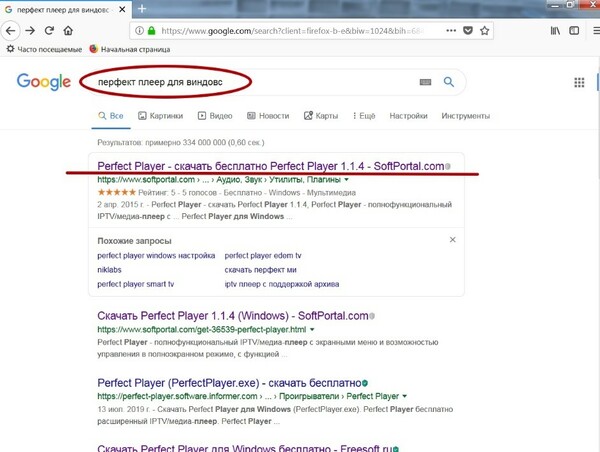
На странице сайта всё имеет расположение, которое часто можно было увидеть лет восемь назад. Не нужно ничего искать, крутить колесом мыши – вкладка «скачать 63.5 Мб» находится на первом экране и информирует нас о размере Perfect Player. Кликаем по ней.
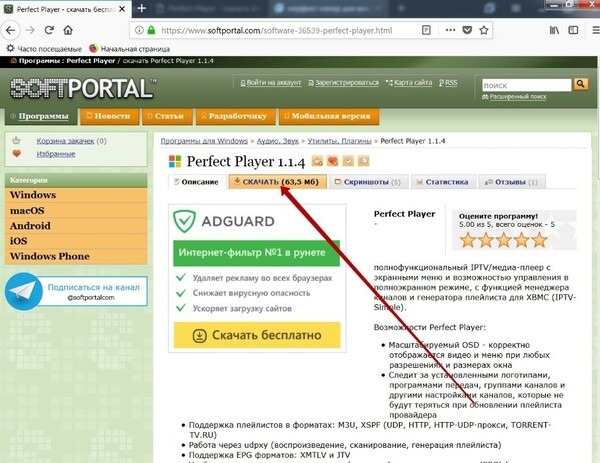
Открывается второе окошко, где можно немного почитать о данном софте и выбрать источник с программой в интернете. Сразу оговоримся, что на официальном сайте данной версии давно нет и переходить по верхней ссылке бесполезно. Выбираем SoftPortal.
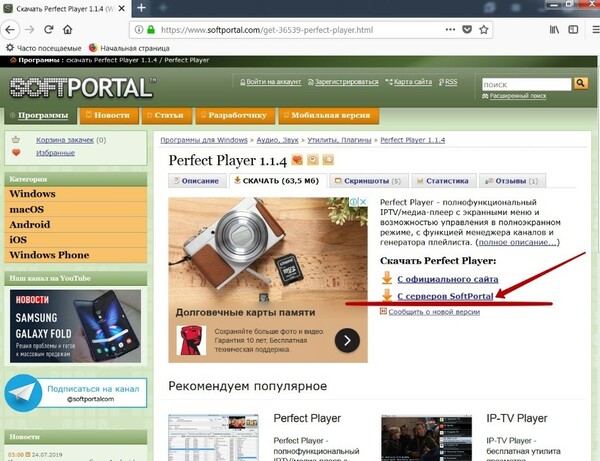
Открывается предупреждающее оконо, но не пугайтесь – его смысл сводится к тому, чтобы предупредить, что данный файл подходит и для 64 разрядных OS. Сохраняем файл.
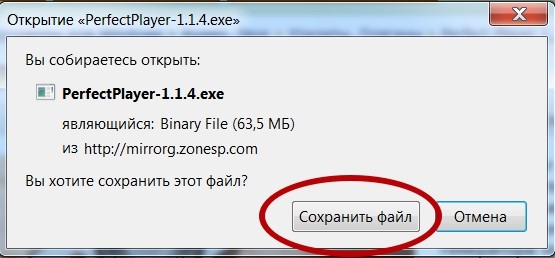
Всё, теперь можно перейти в папку с загрузками, либо через проводник, либо через меню браузера. Находим и запускаем exe файл. Начинается установка плеера, которая проходит стандартно и не требует повышенного внимания со стороны пользователя. В первом окне выберем удобный для себя язык и нажимаем «OK».

Если компьютер не самый мощный, то лучше закрыть все другие приложения перед продолжением процесса. Кликаем «Далее».
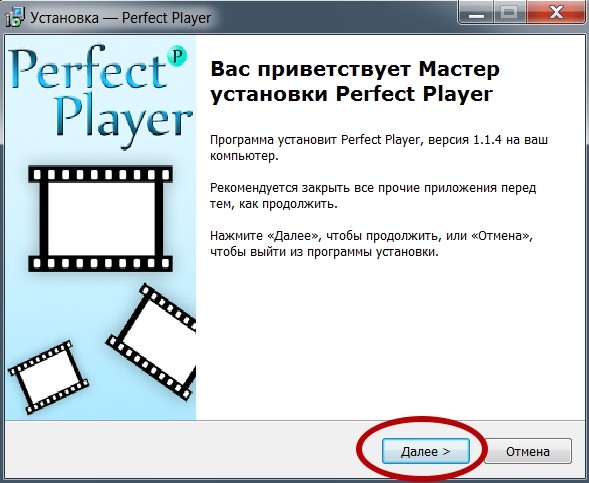
Установщик предупреждает нас, что потребуется 1,7 Мб дискового пространства и предлагает выбрать диск для установки. Ничего не делаем, просто жмём «Далее»

Видим, что в меню Пуск будет создан отдельный пункт Perfect Player. Продолжаем установку и, опять щёлкаем «Далее».
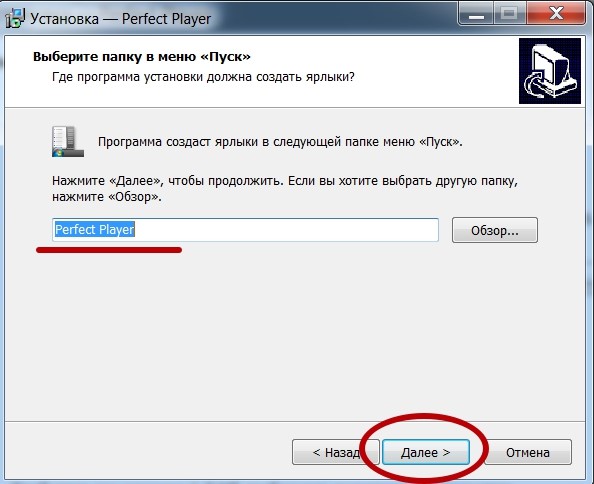
Ставим галочку вверху, если хотим иметь иконку для запуска плеера прямо на Рабочем столе и снова жмём «Далее».
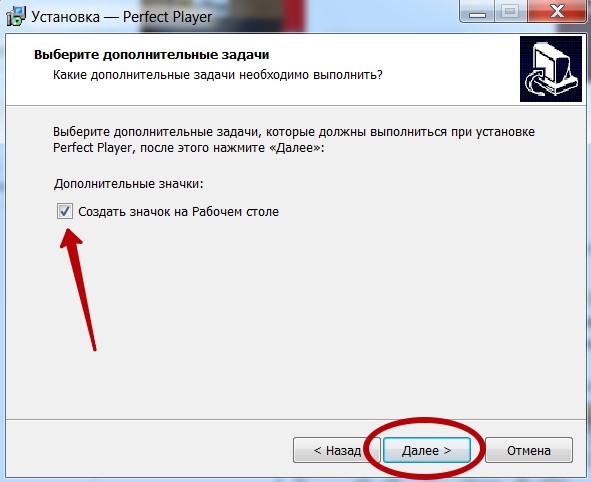
Наконец, всё готово и можно запустить установку, которая завершается очень быстро. Щелкаем кнопку «Установить».
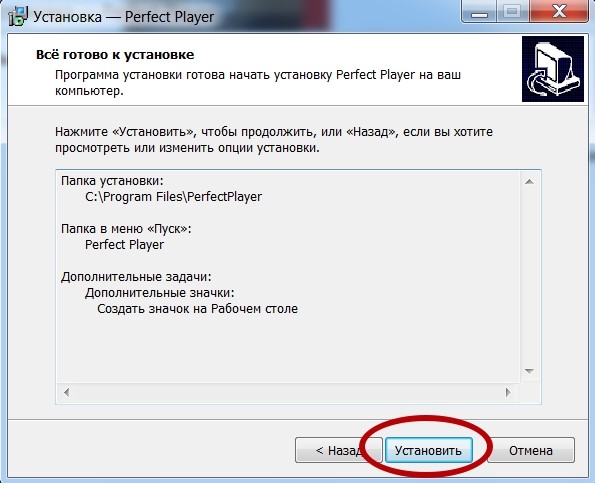
Для выхода из инсталлятора нужно нажать на надпись «Завершить», предварительно поставив галочку возле опции «Запустить Perfect Player.
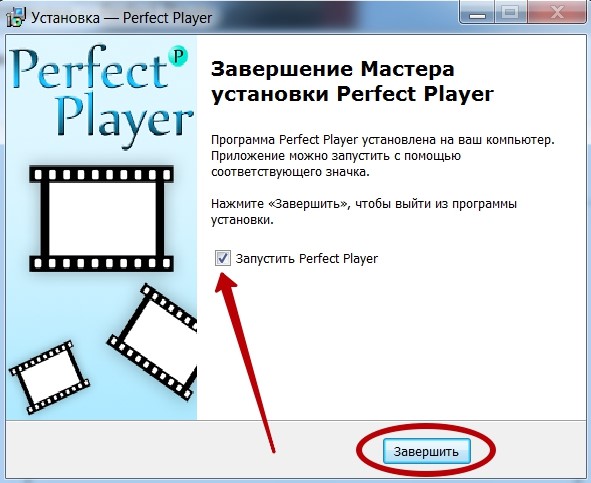
Плеер сразу же запускается, как только мы закрываем инсталлятор и подсказывает нам, что для просмотра IPTV потребуется файл с плейлистом. Убираем (нажав «ОК») предупредительную надпись и переходим к настройке программы.
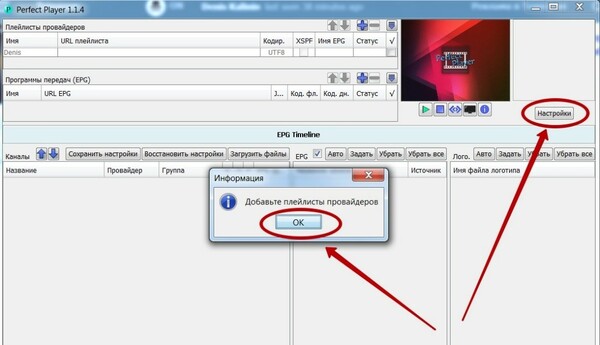
В окне настроек нужно автоматизировать процесс, чтобы не настраивать программу каждый раз, когда мы будем её снова запускать. Ставим три галочки возле пунктов «Скачивать плейлисты при старте», «Сканировать каналы при старте», «Разрешить сервер данных IPTV».
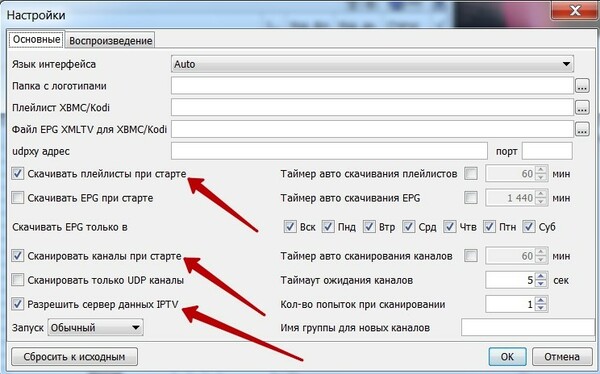
Если вы не скачивали файл m3u ранее, то нужно опять запустить браузер, войти в свой личный кабинет на сайте iptv.online и перейти на вкладку «Плейлисты».
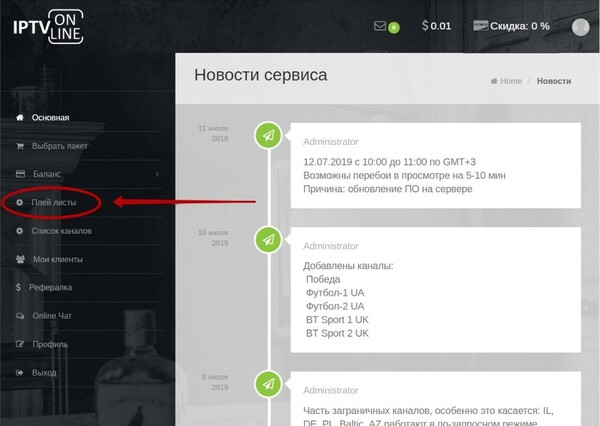
Среди своих плейлистов можно выбрать любой, нажав на зелёную ссылку для начала загрузки файла m3u на компьютер.
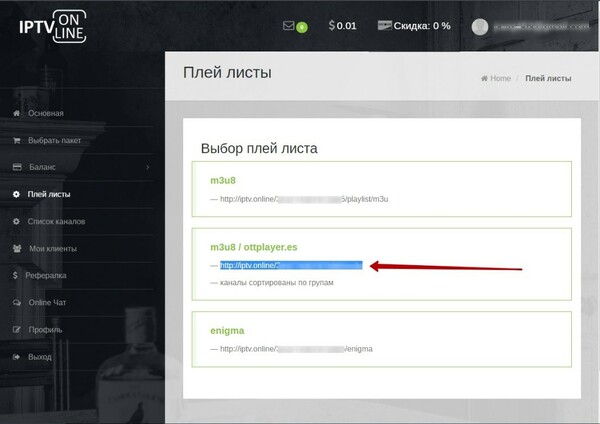
Как только загрузка завершится, возвращаемся назад в Perfect Player и указываем ему, на только что скачанный файл. В окне настроек вверху справа находится кнопка привязки файла с плейлистом. Нажимаем на неё.
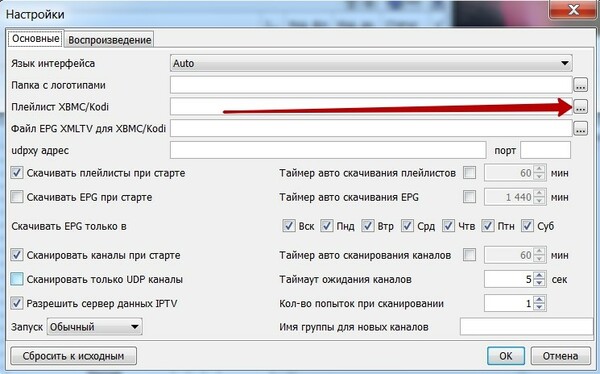
Находим и указываем папку загрузок из браузера. Обычно она находится на диске «С» в разделе User (пользователь).
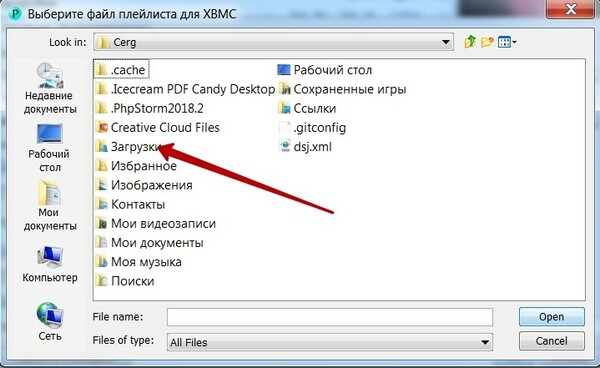
В папке находим файл m3u, выделяем его и кликаем кнопку «Открыть».
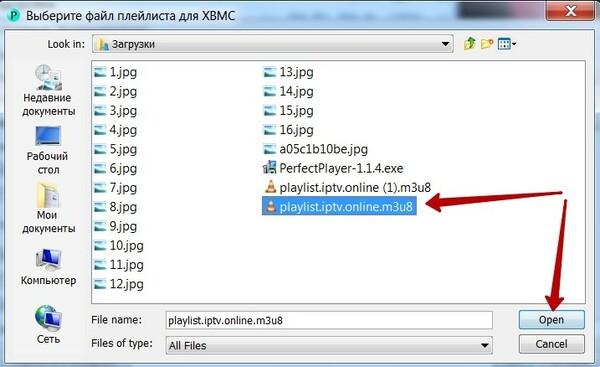
Выходим из меню настроек, нажав «ОК».
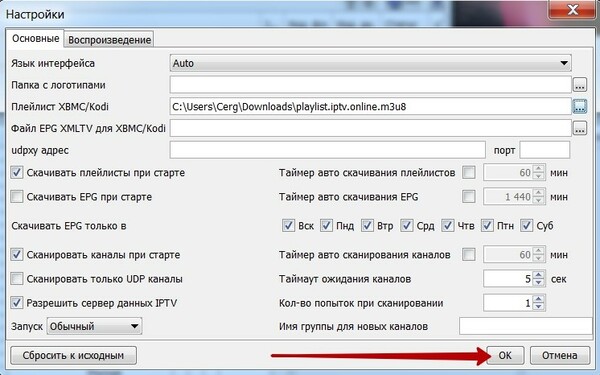
Как видим, справа загружается список каналов нашего провайдера и можно переходить к просмотру телепередач.
Вверху слева показано превью нашего экрана, и, чтобы его развернуть, нужно кликнуть по кнопке перехода в полноэкранный режим (кнопка в виде синих кавычек).
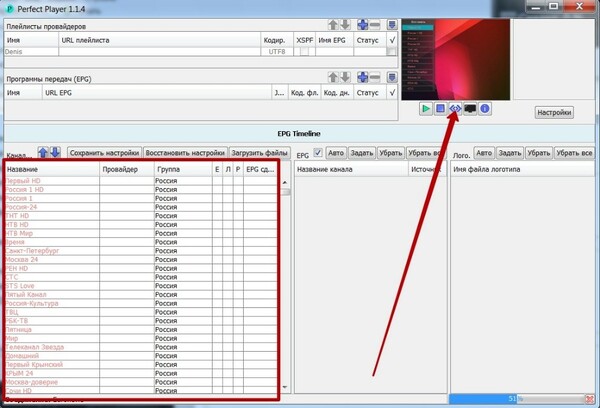
Теперь управление осуществляется при помощи белых иконок внизу экрана, которые появляются, как только мы кликнем мышкой в любом месте. Переход по каналам доступен в списке слева, всплывающем или скрывающемся после нажатия квадратной иконки, изображающей список.

Рекомендуемые сообщения
Для публикации сообщений создайте учётную запись или авторизуйтесь
Вы должны быть пользователем, чтобы оставить комментарий
Создать учетную запись
Зарегистрируйте новую учётную запись в нашем сообществе. Это очень просто!
Войти
Уже есть аккаунт? Войти в систему.

На этой странице вы можете ознакомиться с ценами на пакеты IPTV.
Вы cможете смотреть каналы из списка на телевизоре со Smart TV, компьютере, планшете, смартфоне, спутниковом ресивере, IPTV приставке.
Здесь Вы можете получить бесплатный 1 дневный тест на любой IPTV пакет
А вот здесь, почитать\оставить отзывы о нашем сервисе.
IPTV Premium
+ архив за 7 суток
+ таймшифт
+ Медиатека Full HD/Ultra HD
Стоимость: 10$ + 7.5$ за каждое дополнительное устройство (максимальное количество дополнительных устройств 2) По акции: от 5$ в месяц
IPTV HD+SD
+ Архив за 7 суток
+ Таймшифт
+ FULL HD Медиатека
Стоимость: 7$ + 5.25$ за каждое дополнительное устройство (максимальное количество дополнительных устройств 2) По акции: от 3.5$ в месяц
IPTV LIVE HD+SD
Только прямой эфир
Стоимость: 5.5$ + 4.12$ за каждое дополнительное устройство (максимальное количество дополнительных устройств 2) По акции: от 2.75$ в месяц
IPTV SD
+ Архив за 7 суток
+ Таймшифт
Стоимость: 4$ + 3$ за каждое дополнительное устройство (максимальное количество дополнительных устройств 2) По акции: от 2$ в месяц
IPTV LIVE SD
Только прямой эфир
Стоимость: 3$ + 2.25$ за каждое дополнительное устройство (максимальное количество дополнительных устройств 2) По акции: от 1.5$ в месяц
IPTV HD+SD (позапросный тариф)
+ Архив за 7 суток
+ Таймшифт
+ FULL HD Медиатека (цена запроса как HD канала)
SD от 0.03 $/час (с 00 по 18.00) и 0.05 $/час (с 18.00 по 00) HD от 0.05 $/час (с 00 по 18.00) и 0.08 $/час (с 18.00 по 00) стоимость просмотра любого HD фильма из медиатеки - 0.05 $/час (с 00 по 18.00), 0.08 $/час (с 18.00 по 00) максимальное количество одновременно смотрящих устройств 3
Обратите внимание! 1 запрос = 3 минутам просмотра канала = 1 переключению канала (к примеру, 30 раз переключили канал в течении пары минут - ушло 30 запросов).
Акция №1: Пополняйте баланс выгодно!
Акция №2: Быть реселлером у нас - выгодно!
Техническая поддержка: Telegram GSsupport_1 - Satuser
GSsupport_2 - Navigator
GSsupport_3 - Geroy
Skype GSsupport_1 - Satuser
GSsupport_2 - Navigator
GSsupport_4 - Geroy ICQ 391-756-318 Satuser
442-787-567 Navigator
593-353 Geroy

Доработал немного addon для Kodi (который тут ).
Что добавлено / изменено:
Поддержка EPG (телегид) для Live каналов, с возможностью сохранять EPG локально для более быстрого отображения Поддержка автоматического обновления EPG (scheduler) раз в сутки или раз в неделю. Медиатека Favorites (любимые ТВ каналы). Разные мелкие доработки Важно: addon имеет другое название “Cbilling.TV IPTV”. Вам нужно будет заново ввести настройки. Это сделано по ряду причин:
• Если что-то не заведётся, то вы всегда сможете вернуться к старому аддону
• Автор оригинального аддона может продолжить выпускать обновления для своей версии
Отображать EPG: включить / выключить телегид для “Прямого эфира”.
Краткий анонс EPG: Сколько передач отображать в блоке “Далее” (в списке каналов - слева)
Хранить EPG локально: EPG будет сохранён локально (во время автообновления планировщиком или в момент считывания списка каналов, если локальный кеш пустой).
Планировщик обновлений EPG: Активировать автообновление локального кеша EPG
Когда запускать, Часы, Минуты: время запуска задачи обновления
Что не работает или работает не так, как хотелось бы:
Kodi 18: plugin.video.cbilling.iptv-v18.1.0.zip
Kodi 19: plugin.video.cbilling.iptv-v19.1.0.zip
Spmc: 16.1.0.zip
Что нового:
Визуальные изменения для приведения аддона к общему стилю Коди В медиатеке стали доступны другие Viewmodes (Виды). См. выше раздел дополнительно, п. 9
Прошлые версии:
Использование виджетов OTTPlayer и OTT-Play в приложении HbbTV. В имидже Newnigma2 HbbTV предустановлен в имидже, из плюсов такого способа можно отметить наличие EPG и поддержка медиатеки.
1. При установленном приложении HbbTV нужно отредактировать файл HbbTV.py в папке /usr/lib/enigma2/python/Plugins/Extensions/HbbTV а именно в инструкцию showApplicationList добавить отображение и ссылки на виджеты
В коде это будет выглядеть так:
После всех изменений в конфиге HbbTV.py для применения настроек необходимо сделать рестарт Enigma 2 через меню выключения ресивера.
При входе в HbbTV Aplication появится возможность выбора из двух этих виджетов. OTT-Play обсуждается по ссылке.
После загрузки приложения нужно указать ключ в настройках провайдера, посмотреть его можно в биллинге в настройках пакета.
Если все сделали верно после сохранения у вас загрузится список каналов
Настройки аналогичны настройкам виджета на компьютере, почитать можно по ссылке
Еще обращаю ваше внимание на то, что автоматические обновления Enigma могут затирать конфиг базовыми настройками, и если это произошло и в списке HbbTV снова отсутствуют данные приложения, рекомендуется внести настройки повторно. Ниже можно скачать отредактированный файл как пример. Чтобы избежать подобной ситуации нужно на конфиге HbbTV.py убрать атрибут на запись в файл
HbbTV.py

Каналы каких стран вы предоставляете, будет ли ваш пакет охватывать каналы всех стран мира?
Мы транслируем преимущественно только те каналы, которые вещаются в странах СНГ и ближнего зарубежья. Вещание европейских, израильских, американских, арабских каналов нами пока не рассматривается
Как получить бесплатный тест на IPTV?
Бесплатного теста для iptv не будет. Достаточно купить IPTV HD+SD (позапросный тариф) и неспеша просматривать трансляцию, потратив несколько центов.
Будет ли возможность покупать лишь часть пакета и сколько это будет стоить?
IPTV СНГ SD - стоимость 3$ в месяц + 1,5$ за дополнительное устройство (максимальное количество доп. устройств 2) IPTV СНГ HD+SD - стоимость 6$ в месяц + 3$ за дополнительное устройство (максимальное количество доп. устройств 2) IPTV Premium - стоимость 9$ в месяц + 4,5$ за дополнительное устройство (максимальное количество доп. устройств 2) IPTV HD+SD (позапросный тариф) - стоимость просмотра SD канала: 0.03 $/час, просмотра HD канала: 0.06$/час (максимальное количество устройств 3)
Будет ли позапросная тарификация?
Да, см. выше.
Можно ли будет сделать себе пакет с выбором каналов, ведь я смотрю только 2 канала 2 раза в год?
Нет. Но мы рассматриваем варианты формирования более мелких пакетов (спорт, фильмы, детские и т.д.).
Будет ли поддержка "мультирума" (одновременный стриминг на 2 устройства заходящих с одного и того же IP)?
Поддержка мультирума реализована.
Планируется ли поддержка архивов (просмотра записаных передач) в формате OttPlayer
На данный момент архив поддерживается в Stalker, OttPlayer, Smart IPTV.
Планируется ли добавление новых каналов?
Да. Высказать свои пожелания вы можете в этой теме: http://gomel-sat.bz/topic/13485-kanaly-kotoryh-vam-ne-hvataet/
Какой Битрейт на ваших каналах?
1.5М для SD и 4 для HD каналов, так же есть часть каналов без пережатия.
Не дороговато ли, по сравнению с шарингом?
Сервис ориентирован в первую очередь на тех пользователей, которые не могут пользоваться шарингом. (напр НТВ+ в Германии) IPTV нагружает сервер/трафик намного сильнее, чем шаринг, что сказывается на его цене.
По вечерам смотреть невозможно, все каналы сыпятся, частые буферизации и вообще ничего не идет. Вы не справляетесь с нагрузкой?
На данный момент у нас имеется десятикратный запас по числу подключенных пользователей. Никаких проблем на серверах, связанных с перегрузом, сейчас нет и быть не может.
Скорее всего в вечернее время все люди приходят домой и начинают съедать канал вашего провайдера просмотром видео с сайтов (твитч, ютуб, кино-сайты, айпитиви, социальные сети) и заявленный вашим оператором тариф по скорости сильно проседает. Так же, провайдер обычно указывает скорость внутри своей сети, но на Европу выход у него будет гораздо медленее и он может в часы пик проседать. К примеру, внутри Ростелекома может быть скорость 100 мб, а на Европу доходить только 20 и при этом временами ещё могут быть просадки до 2-5 мб. Вот в такие моменты и могут наблюдаться буферизации.
Будет ли проверка скорости интернета с ваших серверов?
Проверить скорость непосредственно до серверов Вы можете по ссылкам, указанным на странице настроек iptv в биллинге.
Будет ли EPG для ресиверов Enigma 2?
Будет, мы сейчас работаем над плейлистом с привязанным EPG
Где я могу скачать EPG файл?
EPG файл можно скачать на странице настроек iptv в биллинге.

Всегда актуальная версия с Google Play Market
Профильная тема на 4PDA Форум , в теме присутствует разработчик данной программы.
Внимание! Важно: Кто уже обновился до версии 1.4.7. от 7.04.2019. В настройках-проигрыватель-настройки кодеков, выставите кодек по умолчанию для провайдера!! Все каналы, включая каналы с оригинальным битрейтом, работают на этих настройках.
Так же в настройках проигрывателя-расширенные настройки-показывать качество потока, можете выставить для отображения в плеере разрешение и скорость потока просматриваемого канала.
1.6.1.6
ottnav_1.6.1.6.apk
1.6.2.2
ottnav_1.6.2.2.apk
Версия: 1.6.2.4
ottnav_1.6.2.4.apk
Версия: 1.6.2.7
ottnav_1.6.2.7.apk
Версия: 1.6.2.8
ottnav_1.6.2.8.apk

Смотреть интерактивное телевидение становится все проще. Оно доступно на любых устройствах на базе Андроид или Смарт-ТВ. Это возможно благодаря специальным программам, которые захватывают сигнал и подают его на экран в удобном виде. Такие приложения называются IPTV-плеерами, их разработано несколько видов, но наиболее востребованным считается Perfect Player IPTV, однако не всем понятно, как скачать и настроить его.

Преимущества и недостатки Perfect Player
Программа была разработана в двух версиях и распространяется преимущественно бесплатно. За 2 года активной эксплуатации плеер очень полюбился поклонникам Смарт-ТВ за обилие плюсов:
- Приятный современный дизайн и удобство интерфейса. Части меню выскакивают на экран с боковых сторон, а при неиспользовании самостоятельно «заезжают» обратно, не создавая беспорядок внутри окна программы.
- Плеер адаптируется под любое разрешение и размер экрана.
- При каждом запуске программа сканирует старые плейлисты на предмет обновлений и, при обнаружении, незамедлительно устанавливает их.
- Возможность комфортного управления на разных устройствах: мышкой на ПК, тачпадом на ноутбуке, пальцем на смартфоне или планшете, пультом на ТВ-экране.
- Поддержка плейлистов в формате: M3U, XSPF. И общая поддержка EPG: XMLTV, JTV
- Можно просматривать содержимое съемных носителей внутри плеера: файлов с SD-карты, USB.
- Дополнительную информацию о канале или передаче легко найти сразу в плеере. Она отображается автоматически.
- Встроенный таймер, который отключит трансляцию в заданное время. Функция незаменима для родителей ребенка или подростка.

Минусов всего два и их сложно назвать критичными:
- Отсутствие обновлений с момента выхода программы и, как следствие, периодические подвисания и беспричинные закрытия плеера.
- В бесплатной версии очень много навязчивой рекламы.
Если скачать платную версию, то в ней будут некоторые особенности:
- Никакой рекламы.
- Просмотр начинается с того канала, на котором в прошлый раз находилась трансляция.
- Голосовое управление на некоторых устройствах.
- Возможность изменения расположения меню.

Где скачать
Бесплатную, проверенную на вирусы и баги версию плеера можно найти в Гугл Плей Маркете: https://play.google.com/store/apps/details?id=com.niklabs.pp&hl=ru&gl=US.
Она подойдет для любого устройства на базе Андроид, а также для ПК.

Можно найти программу и на официальном сайте разработчика: https://www.softportal.com/software-36539-perfect-player.html. Там она также бесплатна.
Сайт, где можно найти версию с некоторыми исправленными багами и меньшим количеством рекламы: https://5play.ru/11921-perfect-player-iptv.html.

Настройка Перфект Плеера IPTV
После скачивания и установки приложения на ПК с Windows его необходимо отрегулировать так, чтобы просмотр каналов был комфортным.
- Запустить Perfect Player IPTV и открыть панель настроек вверху.
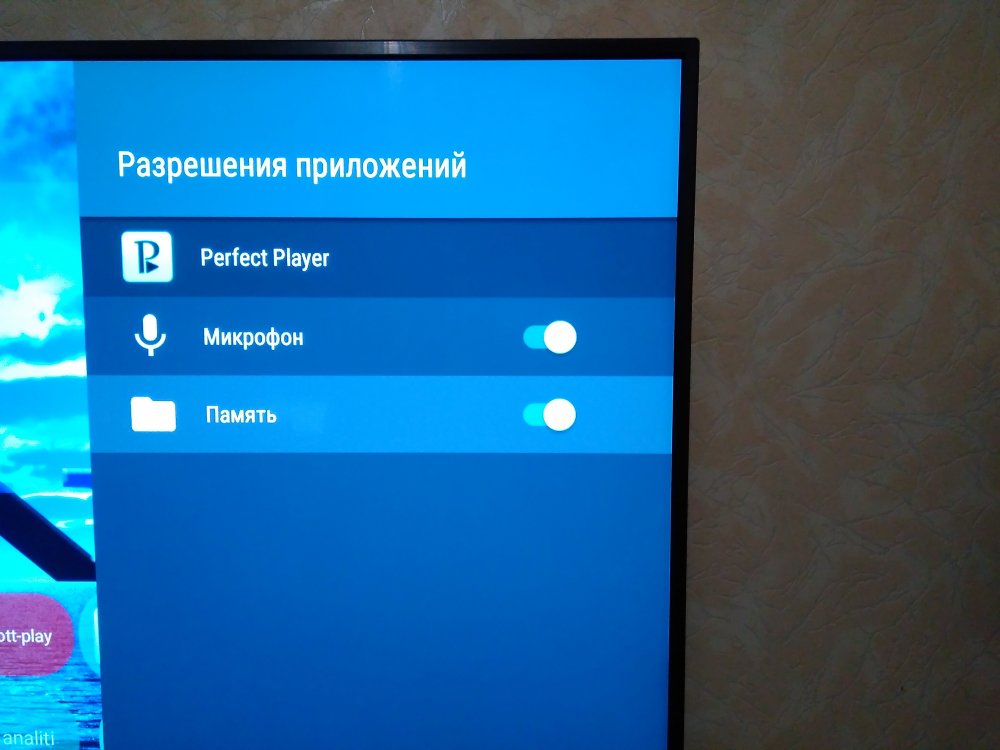
- Выпадет окно разделов, в нем найти пункт «Настройки», а далее – «Основные настройки».
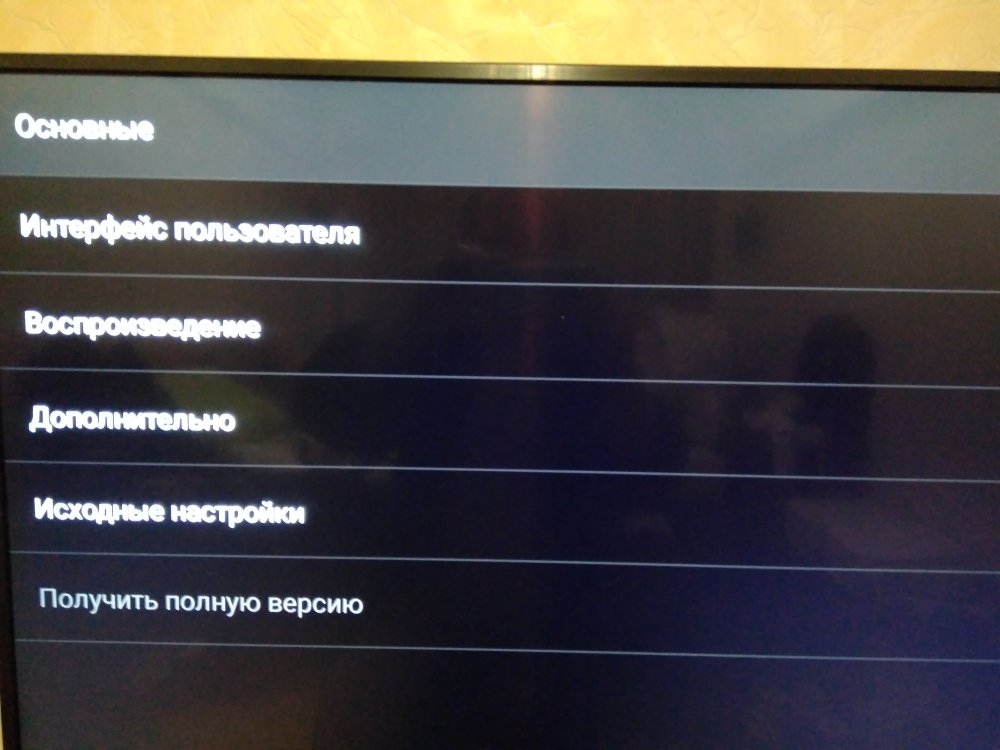
- Выбрать строку «Плейлист».
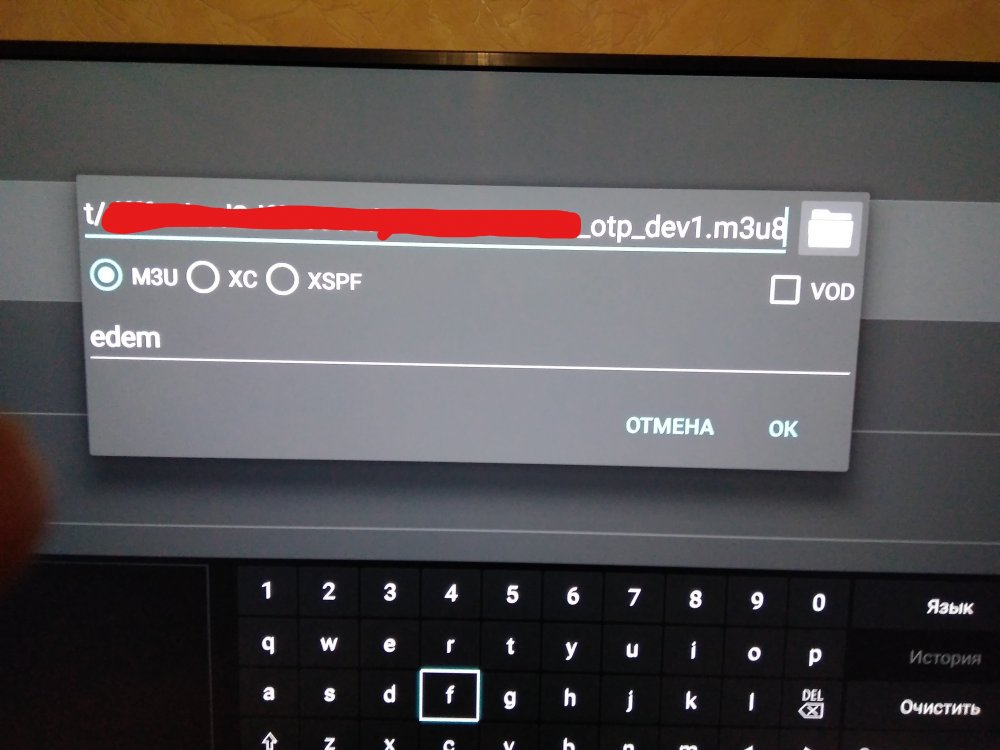
- В первом поле нужно вписать адрес M3U из биллинга. Это путь к файлу скачанного плейлиста в сети.
- Если в приоритете использование нескольких списков, то их лучше подписать, чтобы не было путаницы в строке ниже с названием «Name».
- Когда все заполнено, остается только нажать «ОК».

- Теперь следует подождать, пока меню канала загрузится в программу.
- Если случились какие-то сбои, то можно попробовать использовать VPN на своем гаджете.
- Кстати, в разделе «Интерфейс пользователя» можно поменять язык, время и цвет оформления. И не забываем ставить галочку в поле «Группы каналов в виде папок».

- Android-приложение Perfect Player IPTV, версия: 1.4.8.1, цена: бесплатно.
- Android-приложение Perfect Cast IPTV, версия: 1.1.11, цена: бесплатно.
В последнее время авторы приложений понимают, что пользователям становится недостаточно только лишь переключать трансляции - теперь необходимо предоставить удобный интерфейс, большое число настроек и возможность переключать каналы без выхода из режима просмотра текущего эфира. Поэтому некоторые разработчики добавляют в свой софт собственные плееры, хорошо интегрированные с их просмотрщиками IPTV. Хорошим примером является самая популярная подобная софтинка, которая так и называется - IPTV. Если раньше для переключения каналов в ней приходилось нажимать кнопку "назад", и только после этого выбирать из списка нужный канал, то сейчас это реализовано в виде всплывающего в левой части экрана меню. Тем самым, каналы переключаются быстрее, а меню всегда можно закрыть, чтобы оно не мешало просмотру, или же оно закроется автоматически после определённого промежутка времени, в течение которого пользователь бездействовал.

Однако софт IPTV - далеко не самый удобный вариант, если чуть углубиться в тему, и это становится понятно хотя бы потому, что софтинка не предоставляет быстрого доступа к настройкам и в ней отсутствует фоновое воспроизведение потока. Какой же тогда софт обладает всеми перечисленными преимуществами? К примеру, Perfect Player, о котором пойдёт речь в моём рассказе.
После использования приложения IPTV, Perfect Player может показаться сложным и запутанным, но если вам удастся разобраться с его особенностями, то едва ли вам захочется и дальше использовать IPTV, разве что вы не требуете многого во время просмотра IP-телевидения.

Интерфейс Perfect Player радует несколькими выпадающими меню в различных частях экрана, которые ещё и сами закрываются, когда они не используются.
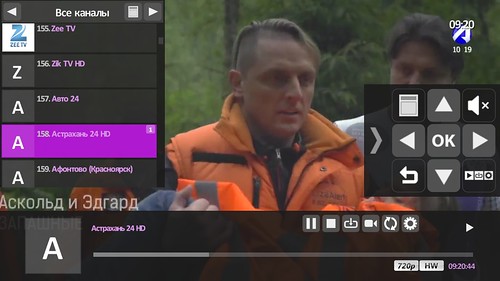
В правой части реализован выбор трансляций, и если зажать любую из них, то откроется окошко с некоторыми настройками, среди которых EPG, поиск каналов, выбор декодера, а также настройки списка, вида и отображаемых плей-листов. Но прежде, конечно же, следует добавить в главном меню настроек плей-лист с трансляциями. Это можно сделать путём вписывания адреса, либо добавлением файла из памяти устройства. И так происходит с каждым плей-листом - их, кстати, можно добавить несколько штук (точное количество мне не известно).
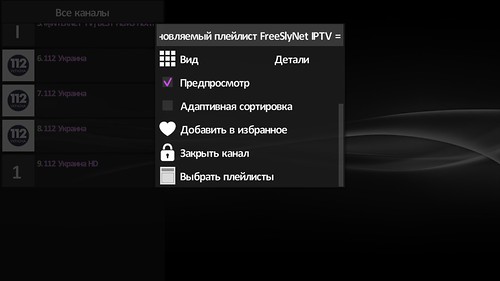
В основных настройках указывается и путь к EPG, то есть к программе передач - при наличии рабочей ссылки трансляции становятся более интерактивными, позволяя посмотреть информацию о том, во сколько начинается то или иное событие, и узнать подробности о нём.
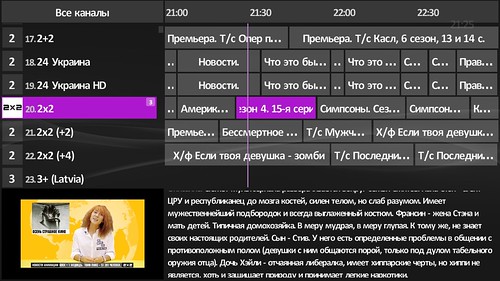
А вот поиск каналов, на мой взгляд, реализован не идеально - сторонние клавиатуры использовать не получается - они просто не появляются, поэтому приходится прокручивать символы по вертикали, да ещё и дважды нажимать на нужный символ, что усложняет работу.
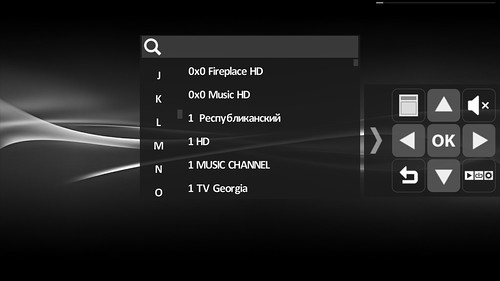
Дополнительно скачиваются ещё логотипы каналов - изначально они могут не все подгружаться в плеер. Необходимо лишь указать путь к логотипам, а самый большой из известных мне архивов с иконками можно скачать здесь.
В левой части экрана, при нажатии на сенсор, появляется окно с кнопками, позволяющими регулировать звук, переключать каналы, а также вызвать остальные всплывающие меню. Кнопка "назад" вызывает нижнюю полупрозрачную полоску с информацией о трансляции - это её название, битрейт и декодер, используемый при воспроизведении.

В некоторых плей-листах есть доступ к архиву трансляций за несколько последних дней - это полезная функция, если нужно посмотреть то, что было в эфире ранее. Мне известно, что плей-листы от edem.tv (вроде как заблокирован в России) и torrent-tv обладают доступом к архиву, и оба этих плей-листа платные (в случае, если они официальные). Как раз на примере этих плей-листов я рассматриваю работу приложения (их же я и рекомендую использовать), и, что интересно, архив становится доступен только после того, как плей-лист будет назван именем "edem" (без кавычек).

При этом указывать какое-либо название для сохранения и использования плей-листа не обязательно, и это удобно, так как частенько аналогичные софтинки не дают перейти к дальнейшим действиям без заполнения поля "Имя", что явно не всегда и не всем будет нужно.
Мои претензии к Perfect Player заключаются в следующем. Помимо далеко не самого быстрого метода поиска в приложении не нашлось место для регулировки яркости, и, несмотря на возможность открыть верхнюю шторку и выставить нужный показатель там, было бы проще делать это в самом плеере с помощью свайпов.
Ещё, возможно, не всех устроит далеко не самый большой шрифт в приложении, даже при выставлении максимальных настроек. Впрочем, это скорее касается смартфонов, а на планшетах же всё выглядит так:
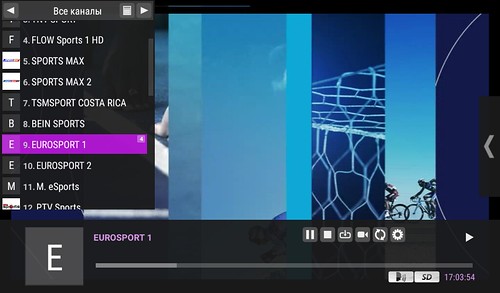
На телевизорах читать будет ещё проще:
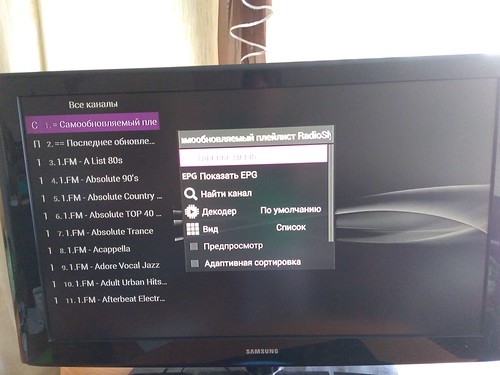
Perfect Player можно использовать и в качестве обычного видеоплеера, но в этом случае на максимальное удобство просмотра рассчитывать не стоит, хотя бы из-за той же невозможности настроить яркость и множество других возможностей, доступных, скажем, в VLC или в MX Player.
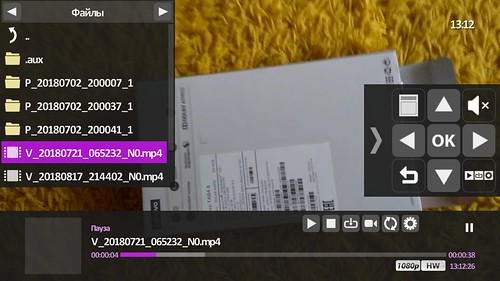
Отличия платной версии Perfect Player от бесплатной заключаются в следующем:
- в платной версии (оплачивается через меню софтинки) отсутствует реклама в нижней части экрана.
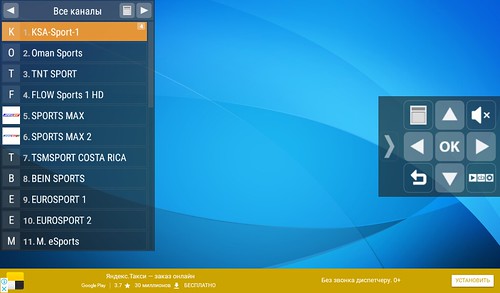
- доступна опция "Включать последний канал при старте";
- доступна опция "Предпросмотр" (предварительный просмотр воспроизводимого канала и отображение дополнительной информации EPG во всех видах списка каналов);
- возможность изменения прозрачности экранного меню.
Функция предпросмотра для меня наиболее интересная, и она выглядит таким образом:
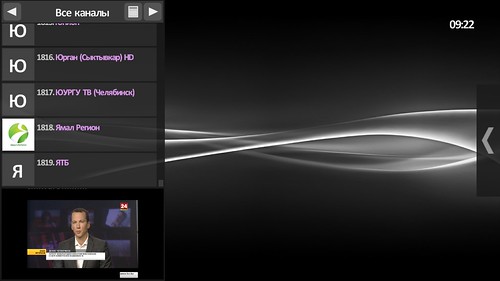
То есть появляется окошко в левой нижней части экрана, позволяющее видеть содержимое трансляции во время чтения программы передач или во время открытия окон с настройками.
В остальном же Perfect Player выделяется за счёт своего функционала, красоты и простоты (после того, как к нему привыкнешь). Это тот случай, когда название практически полностью оправдывает содержимое приложения, как это было, к примеру, с Perfect Viewer. Да, приложения совсем разные по своему назначению, но они или лучшие или как минимум одни из лучших в своей категории.
Главным конкурентом Perfect Player считается не IPTV и не более функционально продвинутый LazyIPTV, а скорее ProgTV, который обладает интересной особенностью, позволяющей записывать эфир, причём делая это по расписанию. Ещё в нём эквалайзер имеется, что позволяет настроить звук.
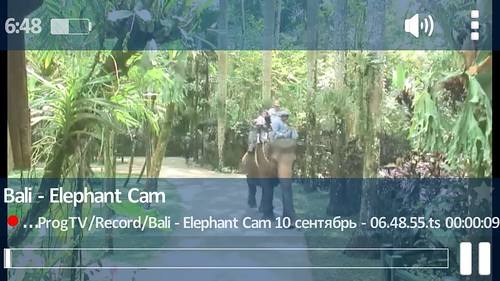
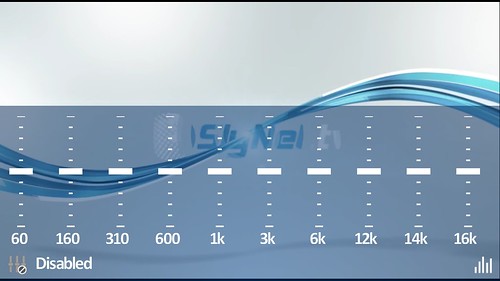
В целом ProgTV может пригодиться в том случае, если вас не устраивает работа Perfect Player, ведь по своим возможностям они схожи, но внешний вид ProgTV мне совсем не нравится, да и на моём основном смартфоне он по какой-то причине не отличается стабильной работой. Трудно использовать приложение в том случае, если оно постоянно автоматически закрывается, выдавая ошибку. Perfect Player, напротив, позволяет мне пролистывать список из нескольких тысяч трансляций, причём без тормозов и глюков.
Что касается Perfect Cast, то это удобный инструмент для управления телевизором, или любым другим устройством с установленным Perfect Player.
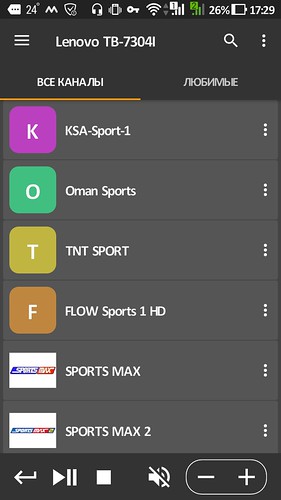
Необходимо только учитывать, что все устройства должны быть подключены в одну сеть, а в настройках Perfect Player следует поставить галочку напротив пункта настроек "Разрешить Perfect Cast/Remote".
Свои функции софтинка выполняет, а именно, позволяет переключать каналы и регулировать звук. Сопряжение же происходит очень быстро, на скриншоте ниже можно увидеть, как приложение нашло планшет:

Полезные ссылки:
Благодаря интерактивному телевидению пользователю открывается бесплатный доступ к тысячи телеканалов и других трансляций с WEB-серверов. Для использования достаточно иметь подключенный интернет и проигрыватель. В этой статье будет рассмотрен медиаплеер Perfect Player и настройка IPTV на нем.
- О проигрывателе
- Как установить
- Настройки IPTV
- Установки для телеканала
- Интерфейс на ПК
- Стоит ли покупать платную версию
- Вопросы и ответы
- Подводим итоги
О проигрывателе
Приложение Perfect Player – это одновременно функциональный и удобный проигрыватель для просмотра IPTV. Он поддерживается даже устаревшими версиями Андроид, и не требует от устройства значительных ресурсов или высокой производительности.


Perfect Player бесплатен для использования, но также можно приобрести платную версию.
Платная версия не реализована отдельным приложением, а приобретается в интерфейсе основного плеера. Это не самый надежный вариант, т.к. в случае удаления утилиты или перепрошивки устройства покупка исчезнет и потребуется новая оплата.
Как установить
Проигрыватель Perfect Player поддерживается устройствами Андроид. На текущий момент доступна установка программы версии 1.5.9.2 (она работает на платформах Android 4.1, для .0 есть более ранняя версия).

Благодаря мультиверсии данный IPTV может быть установлен на телефоны, планшеты, а также устройства Smart TV. Независимо от разрешения экрана, интерфейс приложения будет на весь экран.
Для компьютеров есть Windows версия Perfect Player 1.1.4

После закачки на компьютере будет инсталлятор, который необходимо запустить и установить как обычную программу EXE. Проигрыватель для IPTV поддерживается на всех 32 и 64 разрядных ОС, начиная с Windows XP и выше.

Для просмотра интерактивного ТВ через Perfect Player телевизоре с другой платформой можно воспользоваться технологией дублирования экрана. Как это сделать, можно посмотреть на примере другого приложения в теме ниже.
Настройки IPTV
Когда Perfect Player уже скачан, осталось найти плейлист и использовать его для просмотра интерактивного телевидения.
После открытия проигрывателя необходимо перейти в «Настройки» => «Основные» => «Плейлист 1».

В новом окне выбрать вариант M3U и добавить список каналов:
- вставить ссылку на сайт, на котором он размещен;
- нажать на иконку папки и указать путь к файлу.
Напоследок можно указать отображаемое имя IPTV плейлиста в меню Perfect Player (можно оставить по умолчанию Forever).

Теперь необходимо настроить загрузку программы передач. Для этого через настройки перейти в раздел EPG и в следующем окне, выбрав XMLTV, указать ссылку.

Если используется физический IPTV плейлист, то в его исходном коде уже будет она и добавление не требуется (каналы загрузятся в плеере сразу же с программой передач). Также можно указать смещение, если местное время не совпадает с используемым телеканалом.
Установки для телеканала
Если выбрать навигацией любой канал, нажать и удерживать кнопку подтверждения на пульте,
появятся его настройки:

- Главное меню.
Возвращение к списку программ. - Показать EPG.
Раскроется подробная программа передач для данного канала.


- Архив.
Там можно установить длительность сохраняемого видео, прошедшего до прямой трансляции. При выборе времени и разрешения требуется убедиться в достаточном объеме свободной памяти. - Найти канал.
Опция поиска рабочего IP-адреса, если текущий неактивен. Можно сузить круг источников путем указания названия канала или его описания (текстом или голосом). - Декодер.
По умолчанию в основных настройках стоит вариант «Аппаратный», поэтому ничего менять не надо. - Вид.
Формат отображения дорожек плейлиста. Для планшета удобнее будет поменять на сетку, а при просмотре на ТВ лучше оставить списком. - Предпросмотр.
Небольшие окна возле каждой дорожки, помогающие увидеть передачу в списке, еще до выбора канала. Доступен только в платной версии, при активации вызовет дополнительную нагрузку на сеть приемом еще большего объема данных в фоне.
- Адаптивная сортировка.
Помогает отсортировать каналы в желаемом порядке. Он будет работать только в плеере и не меняет исходник самого IPTV плейлиста. Доступен только в платной версии. - Добавить в избранное.
Отмеченный канал можно потом найти через вкладку «Избранные». Функция очень помогает выделить нужные программы из объемного плейлиста на 1000+ дорожек, без необходимости скачивать и редактировать сам файл. - Закрыть (открыть) канал.
Отключает (запускает) вещание конкретной дорожки, но не удаляет ее. Позволяет избавиться от надоедливого вещания (например, если по данному каналу долго идет реклама).
Читайте также:


